路加精工CCD作业指导书概要.docx
《路加精工CCD作业指导书概要.docx》由会员分享,可在线阅读,更多相关《路加精工CCD作业指导书概要.docx(30页珍藏版)》请在冰豆网上搜索。
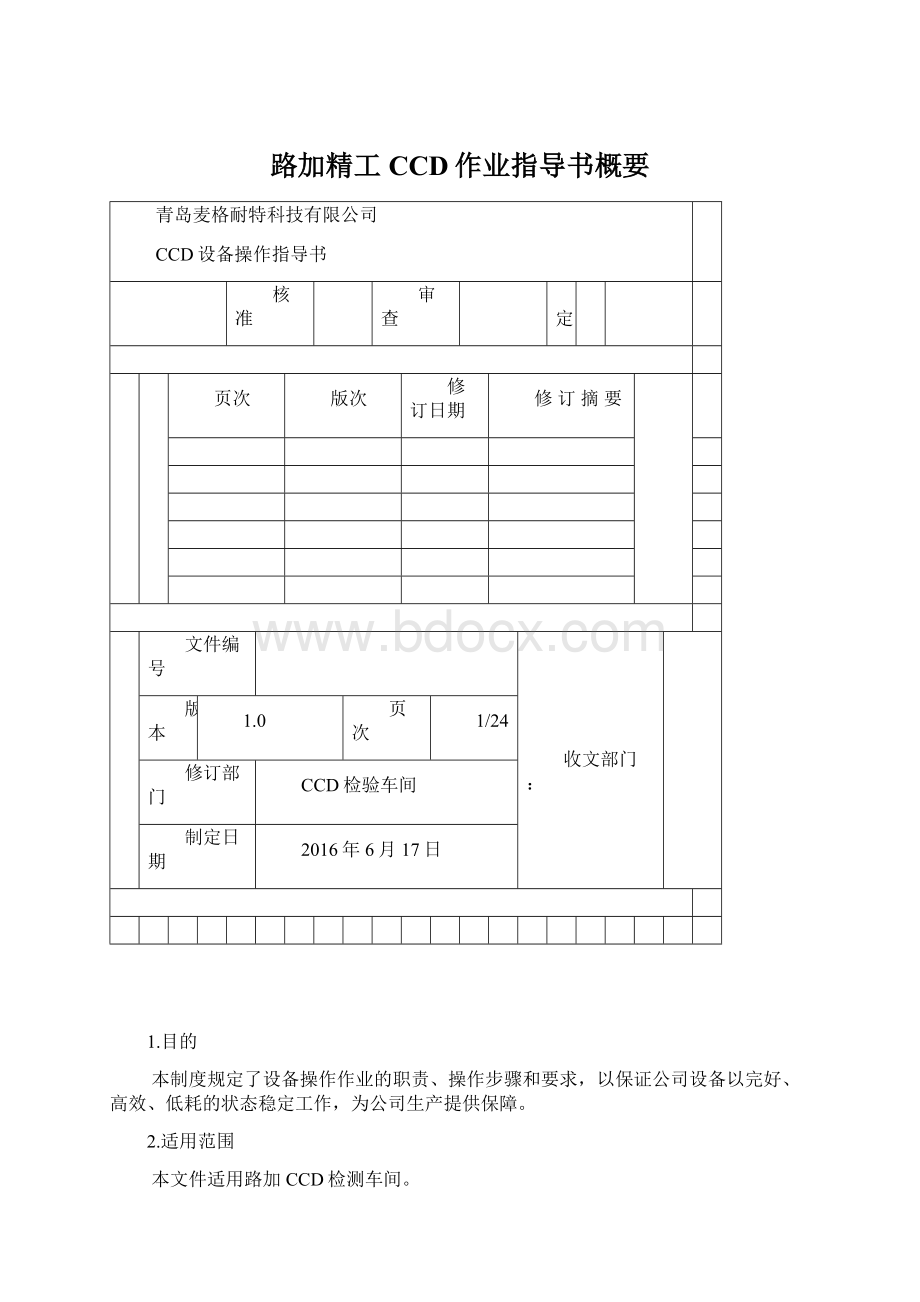
路加精工CCD作业指导书概要
青岛麦格耐特科技有限公司
CCD设备操作指导书
核准
审查
制定
修
订
页
次
页次
版次
修订日期
修订摘要
文件编号
收文部门:
版本
1.0
页次
1/24
修订部门
CCD检验车间
制定日期
2016年6月17日
1.目的
本制度规定了设备操作作业的职责、操作步骤和要求,以保证公司设备以完好、高效、低耗的状态稳定工作,为公司生产提供保障。
2.适用范围
本文件适用路加CCD检测车间。
3.职责
CCD检验车间检验人员负责设备的保养,使用,保管。
4.设备使用前确认事项
4.1检查工作现场气源压力应符合设备使用要求(气源压力:
0.5~0.8MPa),并保证气源内无水、灰尘、锈蚀等影响设备使用的杂物;
4.2将设备气源开关打开(压缩空气导通),调整减压阀使气压达到0.1MPa,检查设备内部是否有漏气、漏水现象,若有漏气、漏水现象(有异响),查明漏气原因、位置后,请先关闭气源开关,再处理(排空管路中的积水,更换或重新插装气管、接头等气路元件),保证设备气路无泄漏、堵塞和积水等不正常情况;
4.3将设备气压调至0.5MPa(设备正常工作用气源压力),并锁住。
4.4上料器台面与设备主体对接时,保证上料器振动时对旋转圆盘无损伤,物料可顺畅的从直线料道转移到旋转圆盘上。
5.设备操作
5.1设备外观
5.2CCD简介
自动测量分选机,适用于多种工件上下表面外观缺陷检测、平面尺寸检测、厚
度检测等。
此设备通过较小工件的自动上料、自动检测、自动分选,实现产品的自
动化检测。
5.3CCD概述
实现功能:
工件的平面尺寸检测,上表面外观检测,下表面外观检测,厚度
检测及分档。
设备简介
应用场合:
平面工件需求平面尺寸检测,上表面外观检测,下表面外观检测
及厚度检测的场合。
5.3.1整机组成
7
6
5
8
4
3
1
图3-1整机组成图
表3-1组件名称及功能简介
序号
组件名称
功能简介
备注
1
2
上料机构
上料器整列上料;
角度校正机构
将落在圆盘边缘工件的角度校正到需求的位置;
检测工件尺寸,例如长宽值,内外径,倒角及垂
直度,同心度等;
3
平面尺寸检测机构
上表面外观检测部装可检测项目:
刀痕、掉角、
4
5
上表面外观检测机构
厚度检测机构
裂纹(暗裂无法检测)、凹坑、磕
边、砂
眼、氧化、气泡、麻点、工残、脏片等;
主要检测工件厚度
下表面外观检测部装可检测项目:
刀痕、掉角、
裂纹(暗裂无法检测)、凹坑、磕
边、砂
6
下表面外观检测机构
眼、氧化、气泡、麻点、工残、脏片等;
7
8
收料机构
对测试后的工件分档收料;
旋转圆盘机构
旋转载台,载台为玻璃件,透明
2
9
2
设备概述
5.3.2设备主要参数
(1)外形尺寸:
1300mm×1300mm(宽)×1760mm(高不含三色灯)
(2)适用产品:
在尺寸检测范围内的规则工件(如技术协议中所示)
(3)电源需求:
电压:
220V±10%
功率:
1KW
(4)气源需求:
气压:
0.5~0.8MPa
流量:
≤100L/min
(5)使用环境:
温度:
23±5℃
湿度:
不大于60%(不结露)
(6)设备重量:
610Kg
5.4操作说明
操作须知:
Ø检查供给电源是否为本机额定的电源;
Ø检查设备是否良好接地;
Ø检查气压是否调整为需要值;
Ø检查急停按钮是否处于弹起状态;
以上所有准备工作就绪之后,方可进行设备的操作。
操作说明
5.4.1菜单等级
图3-2设备菜单等级
5.4.2具体操作
5.4.2.1开机
第一步:
系统上电
将设备的电源开关从OFF位置打到ON位置,设备整体上电;
第二步:
工控机上电
按下设备控制面板上的电脑按钮(蓝色),工控机上电,等待工控机完成开机;
注:
为防止设备意外断电损坏工控机,设备为工控机配备了不间断供电电源(UPS),当有
市电供应时,工控机及显示器使用市电,当遇到意外断电时,设备会快速切换至UPS供电,供
电时长大于5分钟,小于10分钟,用户应该及时保存所有数据,然后关机。
当用户关闭设备
时,需要手动关闭UPS电源开关,以免UPS内部电池耗尽。
当设备上电时,需要用户打开UPS电话开关,然后才能进行工控机的启动,否则工控机无
法正常启动。
第三步:
运行操作软件
操作说明
双击电脑桌面上的“Main_XXXX.exe”,完成操作软件的启动,启动成功后操作界面
如图3-3所示。
图3-3软件界面图
1、菜单栏:
可以进行产品的管理、相关参数的设定等。
2、视觉显示栏:
对经过处理的图像进行显示,并且用户可以通过显示窗口上部的
切换按钮进行显示界面的切换。
3、信息统计栏:
对自动运行期间的一些信息进行显示,主要包括:
运行时间、产
量、效率、各个料仓内产品的数量等。
4、PLC连接状态:
提示软件与内部PLC的连接状态。
5、计数统计:
对各个料仓内产品的数量显示。
6、运行中调整按钮:
在动态测量过程中,左右微调当前相机中的产品位置。
7、CCD控制栏:
对各个CCD启用与否进行选择。
8、报警信息显示栏:
对报警信息进行显示,用户可以通过“报警清除”按钮对报
警信息进行清除,通过“关闭蜂鸣器”按钮暂时停止蜂鸣器。
9、满料提示设定:
可以指定满料提示的数量。
料仓满料时,用户可通过“清空料
仓”按钮,清空已经满料的料仓。
操作说明
10、
11、Excel导出:
提供Excel导出功能。
12、
吹气压力设置:
可以设定吹气压力。
测量教导栏:
当处于设备教导状态时,点击本栏可以对相应的品种进行教导
操作。
“动态测量”按钮:
对相应的物料品种加载完成后,点击此按钮设备会处
于自动运行状态;当设备处于运行中时,点击此按钮设备会处于“停止中”状
态,直到设备处于停止状态。
5.4.2.2操作步骤
第一步:
新建检测项目
1、依次点击“工程”-“品种管理”,进入品种管理主界面,如图3-4所
示。
图3-4品种管理界面
新建:
新建新的物料产品;如图3-5所示。
新建完成后方可对产品进行注册,以便对产品进行相关项目的自动检测。
操作说明
图3-5品种新建界面
注:
1、新建的产品不允许与已经存在的产品重名;
加载:
对已经存在的物料产品进行加载处理;
加载完成后方可对产品进行自动运行处理或者对产品检测项目进行编辑。
删除:
对已经存在的项目进行删除处理,删除已经不需要的项目。
检索:
对于已经存在的物料提供检索功能,只需要输入名称中的一部分就可以方便
的检索出来。
第二步:
尺寸检测
1)点击视觉显示栏中的“CCD1尺寸检测”,使当前的视觉显示窗口显示为CCD1尺
寸检测的主界面;
操作说明
2)点击测量教导栏中的“物料定位”按钮,弹出“吹气压力设置窗口”,如图3.6
所示。
在吹气压力窗口中设置产品的长、宽、厚度值,若产品为中空产品,则将“中空
产品”前面的选择框选中,同时应设定物料间距和物料长度误差,长度误差默认值
为10%,该原理为,当光纤检测到物料长度超过或短于标准物料长度时,会判定此
物料不符合检测要求,判定为意外。
物料间距设置参数默认为15,可调节范围为15-30,此参数约束物料在玻璃圆盘
上前一个物料的末端距离后一个物料的前端的距离,简单描述为物料在玻璃圆盘上
的间距,如果间距过小,视野中会拍到多个物料等,将不予检测。
位置调节参数为调节一号吹气嘴的前后距离,通常不需要修改。
操作说明
图3-6吹气压力设置窗口
完成吹气压力的设定后,如果在设备的运行过程中发现吹气压力不合适,用户可
以通过主界面上的“吹气压力”设定栏进行吹气压力的手动设定。
点击“确定”按钮,弹出提示框,如图3-7所示,提示用户将需要测量的产品放
置在传送带上,然后点击确定按钮,进行产品的自动定位。
如果点击取消按钮,则
取消物料的定位。
图3-7提示窗口
3)物料定位完成后,需要定位的产品将显示在视觉显示栏中。
点击测量教导栏中的
“取像”按钮,完成图像的静态取像,如图3-8所示。
用户需要用鼠标拖拽图片
中的绿色测量框,将其包围需要测量的产品,具体拖拽方式如下:
(1)用鼠标左击绿色测量框,测量框变为蓝色;
(2)用鼠标左击测量框的任意一条边,并且长按住鼠标的左键,将测量框拖拽
至期望的位置,然后松开鼠标左键,完成测量框的拖拽;
(3)测量框为蓝色的情况下,在测量框的四个顶点位置各有一个暗红色的小方
框,用鼠标左击此小方框(长按状态),可以对测量框的大小进行调整。
将小方框拖拽至合理的位置后,松开鼠标左键完成测量框大小的调整。
操作说明
图3-8静态取像界面
完成物料取像后的效果
4)点击测量教导栏中的“区域教导”按钮,进入产品的具体测量项目教导。
产品尺
寸的教导项目主要包括如下内容:
边、交点、距离、短边距、距离最大值、距离
最小值、极差、边长、角度、圆弧(半径)、圆(直径)、圆心距、圆弧距、同
心度、卡尺、平行度、通透性检测、同心度检测、卡尺;
(1)边:
包括边1—边24,共可以测量24条边;
操作说明
点击边长前面的“+”按钮可以实现对边的添加,添加一条边以后,点击
“示教”按钮,可以实现对边的示教工作,如下所示。
示教步骤如下:
(图中
出现的绿色线段以及小长方形为测量工具)
1)用鼠标点击图中的绿色线段,线段变为蓝色,并且在线段的两端会出现暗红
色的小方框。
2)
3)卡尺的两端的小红框可以单独拖动,也可以用鼠标的左键点击蓝色线段(长
按状态),将线段拖拽至需要的位置,然后松开鼠标左键,完成测量工具的
拖拽,图中卡尺箭头所指的方向必须是由白向黑过渡的,如果箭头方向反
了,需要互相拖动一下两个小红框,调节一下方向。
4)调节卡尺采样的占空比。
如下图,在卡尺箭头的末端单击鼠标,会出现一个
蓝色的十字,用鼠标点击并按住此十字,左右移动,即可以调节采样占空
比,通常占空比为50%,对于物料边缘有突起,或是有毛刺的情况,要适当
增加占空比,调节范围为50%-100%.
箭头十字,调节占空比。
调节占空比为50%。
操作说明
5)若需要改变测量工具的角度,则需要拖拽线段两端的暗红色小方框,通过对
小方框的拖拽可以实现测量工具角度的改变。
最终标定效果如下图。
注:
测量工具应只包含需要测量的直线部分,而不要包括圆弧部分,否则会影响测量的精
度。
图3-9边示教窗口
(2)距离:
距离1—距离10,共可以测量10对边间的距离;
图3-10距离设定界面
1)点击“距离”前面的“+”可以实现对距离工具的添加。
2)当添加好距离后,通过下拉框实现边的选取(边需要已经完成示教);
3)后面的四个数据输入框依次为:
基准值、公差上限、公差下线、测量
值,需要用户根据测量要求进行输入;
基准值:
需要测量产品的基准数据;
公差上限:
用户允许的测量公差的上限值;
公差下线:
用户允许的测量公差的下限值;
操作说明
测量值:
样品产品的